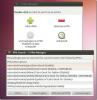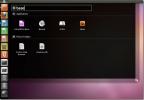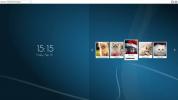Как да настроите Zenkit на Linux
ZenKit е мощен инструмент за съвместно управление на проекти за Linux, Mac, Windows и други платформи. Тя позволява на екипите лесно да управляват своите проекти, задачи, клиенти и други. В това ръководство ще ви покажем как да накарате приложението да работи на Linux.
Инструкции за инсталиране на Ubuntu

Настройката на ZenKit на Ubuntu Linux се извършва чрез възможност за изтегляне DEB пакет от уебсайта на програмиста. Този метод на инсталиране не е толкова безпроблемен като специализиран PPA, но все пак работи доста добре. За да стартирате инсталацията, отворете терминален прозорец на работния плот, като натиснете Ctrl + Alt + T или Ctrl + Shift + T на клавиатурата. След това използвайте Wget изтеглете инструмент, за да вземете DEB пакета.
Забележка: не искате да изтеглите DEB пакета през терминала? Кликнете тук за да го изтеглите с браузъра си.
Wget https://static.zenkit.com/downloads/zenkit-linux.deb -O ~ / Изтегляния / zenkit-linux.deb
След като изтеглите DEB пакета на вашия Ubuntu компютър, използвайте
CD команда за преместване на сесията на терминала във вашата „Downloads“ директория.cd ~ / Изтегляния
Вътре в директорията „Изтегляния“ използвайте подходяща инсталация команда за настройка на последната версия на ZenKit в Ubuntu.
sudo apt install ./zenkit-linux.deb
Веднъж подходяща инсталация командата завършва, ZenKit е готов за използване на вашия компютър Ubuntu Linux!
Инструкции за инсталиране на Debian
Тъй като на официалния уебсайт има DEB пакет (вероятно предназначен за потребители на Ubuntu), инструментът ZenKit е лесно инсталируем в Debian, тъй като Ubuntu и Debian споделят архитектура. За да започнете инсталацията, отворете прозорец на терминала, като натиснете Ctrl + Alt + T или Ctrl + Shift + T на клавиатурата. След това се възползвайте от Wget изтеглете командата надолу по-долу, за да вземете най-новата ZenKit DEB.
Забележка: ZenKit е достъпен за изтегляне директно от уебсайта им, ако предпочитате да го вземете там, а не с Wget инструмент за изтегляне.
Wget https://static.zenkit.com/downloads/zenkit-linux.deb -O ~ / Изтегляния / zenkit-linux.deb
След като изтеглите пакета ZenKit DEB на вашия Debian компютър, използвайте CD команда за преместване на прозореца на терминала в директорията „Изтегляния“, където файлът е изтеглен.
cd ~ / Изтегляния
Вътре в директорията „Изтегляния“ използвайте Dpkg команда за инсталиране на ZenKit на Debian. По време на тази инсталация ще възникнат някои грешки. Те са грешки в зависимост и могат да бъдат поправени от следвайки това ръководство тук.
sudo dpkg -i zenkit-linux.deb
Веднъж Dpkg командата завършва, ZenKit е готов за използване в Debian!
Инструкции за инсталиране на Arch Linux
ZenKit няма официално издание за Arch Linux. Съществува обаче пакет AUR на общността, който изтегля общата версия на Linux и я вгражда в лесен за използване пакет Arch Linux. Ето как да го накарате да работи. Първо отворете терминален прозорец и го използвайте, за да инсталирате и пакетите „Git” и „Base-devel”.
sudo pacman -S git base-devel
След като и двата пакета са настроени във вашата система Linux Linux, използвайте git клон команда за изтегляне за изтегляне на помощния инструмент Trizen AUR. Тази програма ще автоматизира инсталирането на ZenKit на вашия компютър с Linux Linux, така че не е нужно да правите нищо на ръка (например ръчно инсталиране на зависимости).
git клон https://aur.archlinux.org/trizen.git
Инсталирайте приложението Trizen с makepkg по-долу.
cd trizen makepkg -sri
С инсталираното приложение Trizen стартирайте тризен -S за да получите най-новото издание на ZenKit и да работи на Arch Linux.
тризен -S zenkit
Инструкции за инсталиране на Fedora
На уебсайта на ZenKit има пакет RPM, което означава, че приложението е лесно за работа с Fedora Linux. За да стартирате инсталацията, стартирайте терминален прозорец, като натиснете Ctrl + Alt + T или Ctrl + Shift + T на клавиатурата. След това, с отворен прозорец на терминала, стартирайте dnf инсталиране команда да го инсталирате директно от интернет.
sudo dnf инсталиране https://static.zenkit.com/downloads/zenkit-linux.rpm
Не искайте да използвате dnf инсталиране на URL адрес? Изпълнете тези команди вместо това. Първо, изтеглете RPM с Wget.
Wget https://static.zenkit.com/downloads/zenkit-linux.rpm
След това инсталирайте приложението с dnf инсталиране.
sudo dnf инсталирате zenkit-linux.rpm
Инструкции за инсталиране на OpenSUSE
Тъй като има RPM версия на ZenKit, OpenSUSE операционните системи могат да стартират приложението. За да стартирате инсталацията, стартирайте терминален прозорец, като натиснете Ctrl + Alt + T или Ctrl + Shift + T. След това използвайте Wget изтеглете инструмент, за да вземете RPK файла ZenKit.
Wget https://static.zenkit.com/downloads/zenkit-linux.rpm -O ~ / Изтегляния / zenkit-linux.rpm
След като изтегляте RPM файла, използвайте CD команда за преместване на сесията на терминала в директорията „Изтегляния“.
cd ~ / Изтегляния
Инсталирайте ZenKit RPM файла на вашата операционна система OpenSUSE Linux, като стартирате инсталиране на цип по-долу.
sudo zypper инсталирате zenkit-linux.rpm
Инструкции за инсталиране на пакетен пакет
ZenKit се предлага като Snap. Така че, ако използвате Linux операционна система, която има достъп до Snapcraft Snapcraft Store, работата на ZenKit е невероятно лесна. За да стартирате процеса, уверете се, че сте включили изпълнението на Snapd. След това използвайте бързо инсталиране по-долу, за да инсталирате приложението.
sudo snap инсталирате zenkit
Инструкции за инсталиране на AppImage

Тези на по-малко известни операционни системи Linux, които не поддържат пакетите Arch Linux, AUR, DEB или RPM, а също така не поддържат Snaps все още могат да се хванат за ZenKit благодарение на AppImage версията на програма. Ето как да го накарате да работи.
Първо, отворете терминален прозорец на работния си плот. След това използвайте Wget приложение за изтегляне, за да вземете ZenKit AppImage.
Wget https://static.zenkit.com/downloads/zenkit-linux. AppImage
Актуализирайте разрешенията на файла AppImage с коригират.
sudo chmod + x zenkit-linux. AppImage
Накрая стартирайте приложението с:
./zenkit-linux. AppImage
Търсене
скорошни публикации
Намерете PPA с име на приложението, използвайки Y PPA Manager
Личните архиви на пакети (PPA) позволяват на потребителите лесно да...
Търсете файлове и папки по-бързо в единство с нови обективи
Обективът на файловете и папките Unity помага при намирането на нас...
Как да промените дисплей мениджъра в Linux
Искали ли сте някога да промените екрана за вход на вашия Linux ком...